Met de ontwikkeling van moderne technologieën voor smartphonegebruikers zijn er veel mogelijkheden ontstaan voor communicatie, online betaling voor diensten en goederen. Daarom is het onmogelijk om het belang van de bescherming van een mobiele telefoon als opslagplaats van logins, wachtwoorden, telefoonnummers en creditcards te overschatten. Dit artikel bespreekt acties die een mobiele telefoon beter bestand maken tegen hacken en de veiligheid van persoonlijke informatie erop garanderen.
Kies een smartphone met een open besturingssysteem
Het voordeel van open source programma's is de mogelijkheid om hun veiligheid te analyseren door een groot aantal onafhankelijke experts. De ervaring leert dat open source software gaten in de beveiliging sneller detecteert en dicht dan gesloten systemen.
Daarom moeten de woorden over meer privacy van apparaten op iOS met de nodige voorzichtigheid worden behandeld. Gesloten code biedt inderdaad een zeker voordeel wat betreft het beschermen van gegevens tegen derden, maar de eigenaar van de softwareoplossing heeft zelf onbeperkte toegang tot alle informatie.
Android-smartphones - een open source-systeem heeft vanuit veiligheidsoogpunt de voorkeur. Deze mening wordt geuit door de meerderheid van de deskundigen. Tegelijkertijd mogen eigenaren van Android-apparaten niet de illusie hebben van volledige beveiliging. Beveiliging is sterk afhankelijk van de gebruiker zelf.
Houd er rekening mee dat Google volledige toegang heeft tot uw gegevens. Hun bescherming wordt geboden door de overeenkomst waarmee u akkoord bent gegaan bij het openen van uw Google-account. Er komen aparte mobiele telefoons voor privacybewuste inlichtingenofficieren en premiers. Dit artikel gaat in op de behoeften van regelmatige gebruikers.
Smartphonevergrendeling instellen
De meest gebruikelijke manier om toegang te krijgen tot een smartphone is om deze ontgrendeld te gebruiken. Het werkt gewoon. De gebruiker verlaat zijn telefoon na het plaatsen van een oproep en verlaat het pand voor zaken. De smartphone is enige tijd ontgrendeld, waardoor vreemden belangrijke correspondentie kunnen lezen of toegang krijgen tot een account op een belangrijke website.
- Zoek Vergrendelscherm en beveiliging in Apparaatinstellingen.
- Selecteer Beveiligingsvergrendelingsopties.

- Schakel de optie Instant Power Key Lock in.

- Maak er een regel van om na een gesprek op de afsluitknop te drukken. Hierdoor wordt de smartphone krachtig geblokkeerd.
- Stel in hetzelfde item Instellingen de automatische blokkeertijd in op niet meer dan 30 seconden.

Het is beter als deze tijd niet meer dan 5 seconden is. Dit blokkeert de smartphone niet in games en andere applicaties als je op de knoppen op de telefoon of op de interface-elementen op het scherm drukt.
Kies een betrouwbare manier om te deblokkeren
Als u uw mobiele telefoon eenvoudig kunt ontgrendelen door met uw vinger over het scherm te vegen, is het niveau van bescherming van persoonlijke gegevens erop nul. In moderne versies van Android zijn de volgende opties voor identiteitsverificatie toegestaan om de telefoon te ontgrendelen (vermeld in afnemende volgorde van betrouwbaarheid):
Sterk wachtwoordvan letters in verschillende hoofdletters, cijfers en leestekens. Het wordt als de meest betrouwbare beschouwd. Het wordt gebruikt waar gegarandeerde beveiliging vereist is: het beheren van servers en het invoeren van de databases van speciale services.
Gebruik speciale programma's of internetdiensten om een complex wachtwoord voor verantwoordelijke accounts te genereren. Als u een complexe, maar gemakkelijk te onthouden combinatie van letters en cijfers nodig heeft, bouw deze dan op met bekende woorden in hoofdletters en kleine letters, zoiets als -password80LEVEL-.
Vingerafdruk.De meeste systemen voor elektronische betalingen van smartphones Android Pay, Apple Pay, Samsung Pay vertrouwen op deze autorisatiemethode om financiële transacties te bevestigen.
Experts hebben bewezen dat de mate van betrouwbaarheid van vingerafdrukverificatie op een smartphone afhangt van de scanner. Als het leest met een resolutie van 500 dpi, zijn de persoonlijke gegevens van de eigenaar beschermd. Het is moeilijk om een patroon op de huid van een vinger te vervalsen.
Neem verschillende vingerafdrukken van verschillende handen op in uw mobiele telefoon. Hiermee kunt u de telefoon, afhankelijk van de situatie, met uw linker- of rechterhand ontgrendelen.
Gezichtsherkenning.Het is de moeite waard om onderscheid te maken tussen de twee technologieën die op verschillende tijdstippen door smartphoneontwikkelaars werden gebruikt. In vroege versies van de methode werden de fysieke proporties van het gezicht vergeleken: de afstand tussen de ogen, enzovoort. Dit is een zwakke manier van herkenning, die kan worden misleid door een foto van de eigenaar van de telefoon.
De iPhone X en waarschijnlijk toekomstige vlaggenschepen van 's werelds toonaangevende merken gebruiken een geavanceerd 3D-scansysteem dat is gebouwd op infraroodcamera's en sensoren. De scanner werkt dag en nacht, laat zich niet misleiden door fotografie. Alle opties voor het openen van de technologie, gepubliceerd op internet, zijn gebaseerd op het maken van een 3D-model van het gezicht, dat duur en moeilijk te implementeren is zonder speciale training.
Grafische sleutel... Deze methode voor het beschermen van persoonlijke gegevens op een Android-smartphone is geïmplementeerd met besturingssysteemversie 2 en hoger. In de regel is de grootte van een vierkant van stippen verbonden door een vinger op het scherm 3 × 3. Dit geeft een groot aantal mogelijkheden.
De meeste gebruikers denken echter op een standaard manier bij het instellen van een patroon. Dus meer dan 70% van hen begint een curve te bouwen vanuit de hoek van het vierkant, en meer dan 40% doet het vanuit de linkerbovenhoek. Als sleutel wordt de afbeelding van de letter: C, M, L enzovoort door meer dan 10% van de mensen gekozen. Deze sjablonen zijn opgenomen in de automatische selectie van de patroonsleutel, die de veiligheid van de persoonlijke gegevens van de gebruiker vermindert en de telefoon alleen op deze manier beschermt.
PIN... Een handige combinatie van 4 of meer symbolen. Makkelijk te onthouden, maar relatief makkelijk te selecteren. Net als bij een afbeeldingswachtwoord wordt de pincode in een sjabloon voorbereid.
Om een maas in de wet voor het hacken van een telefoon met brute kracht te elimineren, hebben fabrikanten de mogelijkheid ingesteld om persoonlijke gegevens van een smartphone volledig te verwijderen na 10 of meer pogingen om een onjuiste pincode / wachtwoord in te voeren. De optie Auto Reset is ingeschakeld onder Instellingen beveiligingsslot.
In het geval van Auto Reset blijven persoonlijke gegevens in een back-up in de Google-cloud of in de branded cloudopslag van de telefoonfabrikant: Samsung Cloud, iCloud, MiCloud.
Versleutel gegevens op SD-kaart
Smartphones met de mogelijkheid om een externe SD-kaart aan te sluiten, vormen een ander gevaar voor de veiligheid van de persoonlijke gegevens van hun eigenaar. Als je persoonlijke foto's en belangrijke documenten op de kaart opslaat, kan een aanvaller de schijf van de telefoon verwijderen en lezen. Om dit te doen, hoeft u bij het invoeren geen pincode in te voeren of een wachtwoord op te geven.
Speciale programma's voor het herstellen van verwijderde bestanden kunnen iets nuttigs krijgen, zelfs van een kaart waarvan u denkt dat deze leeg is. Ter bescherming tegen dergelijke hacks heeft Android 4.0 de mogelijkheid ingebouwd om gegevens te versleutelen.
Ga naar de instellingen in het onderdeel Vergrendelscherm en beveiliging, SD-kaartversleuteling.
De bewerking duurt enkele minuten, afhankelijk van het aantal bestanden op de verwisselbare schijf. Daarna is het mogelijk om de gegevens alleen op deze specifieke telefoon te lezen, op andere apparaten is de kaart niet leesbaar.
Als u de kaart op een ander apparaat moet gebruiken, moet u deze op de gekoppelde mobiele telefoon decoderen, dit doet u in Instellingen, het item SD-kaart decoderen. U kunt de media ook formatteren voor gebruik.
Gebruik Secure Folder voor belangrijke gegevens
Protected Folder is een alternatieve reeks toepassingen voor e-mail, galerij, browser, opslagruimte Mijn bestanden, enzovoort. Het is te vinden in de toepassingen. Zo ziet het eruit op Samsung-smartphones met Android 7.0 en hoger.
Het voordeel van het Secure Folder-mechanisme is de mogelijkheid om met een ander account in een alternatieve beveiligde reeks programma's in te loggen. Dit is belangrijk wanneer u werk- en thuiscontacten op dezelfde telefoon gebruikt.
De smartphone kan aan het kind worden gegeven om te spelen zonder angst voor de veiligheid van persoonlijke gegevens. En controleer eventueel je werkmail, log in met je wachtwoord of vingerafdruk in de Beveiligde map.
Stel een betrouwbare manier in om de beveiligde map te vergrendelen: patroon of vingerafdruk (als je een scanner op je smartphone hebt). Verzend en bewaar belangrijke werkdocumenten in Mijn bestanden in een beveiligde map.
In tegenstelling tot reguliere applicaties kunt u voor beveiligde applicaties voorkomen dat meldingen op het scherm worden weergegeven. Ze worden pas zichtbaar na autorisatie en het betreden van de beveiligde map.
Houd back-ups versleuteld
Standaard synchroniseren alle smartphones gegevens over contacten, foto's en andere persoonlijke informatie met cloudopslag. Voor Android-apparaten is dit Google Drive, voor Apple - iCloud.
Sommige deskundigen zijn van mening dat het vanuit het oogpunt van beveiliging van persoonsgegevens beter is om het volgende schema te gebruiken.
- Synchronisatie is uitgeschakeld in de instellingen. Dit bespaart internetverkeer en voorkomt dat de smartphone gegevens naar de Google Drive-cloud overzet.
- Gegevensback-ups worden handmatig uitgevoerd. Gebruik hiervoor speciale applicaties. bijvoorbeeld App Back-up & Herstel.
- Geef het telefoongeheugen of de gecodeerde SD-kaart op als het back-uppad. In dit geval is het onmogelijk om via internet toegang te krijgen tot uw back-up.
Als u een back-up uploadt naar de cloud, versleutel deze dan door een wachtwoordarchief te maken. Zo gaat het in WinZip.
Houd er rekening mee dat er programma's voor uw computer zijn die contacten en foto's van een back-up kunnen herstellen. Als de back-up in onversleutelde vorm in handen valt van een aanvaller, lopen persoonlijke gegevens gevaar.
Als u een toepassing kiest om al uw wachtwoorden op één plaats op te slaan, kies er dan een die uw sleuteldatabase kan versleutelen. Dit is bijvoorbeeld wat LastPass doet. Het gebruikt een openbare cloudservice als opslag, maar versleutelt bestanden.
Installeer geen apps van onbekende bronnen
Android-ontwikkelaars beschouwen niet-geverifieerde bronnen als elke locatie van het installatie-apk-bestand, behalve de officiële Google Market-applicatiewinkel. Een aantal smartphones van toonaangevende merken: Samsung, Xiaomi, hebben hun eigen winkels die als vertrouwd worden beschouwd. De verificatieprocedure is opgenomen in de verplichte regels voor het accepteren van het programma in de Play Store.
Controleer in de Instellingen van de smartphone of installatie van onbekende bronnen verboden is. Het item bevindt zich in het gedeelte Vergrendelscherm en beveiliging.
Waarom is het gevaarlijk om niet-geverifieerde APK-bestanden te installeren? Deze methode wordt als populair beschouwd bij de verspreiding van spyware en frauduleuze programma's. Volgens experts komt tot 60% van het ongedierte op mobiele apparaten terecht.Onder het mom van een spel of hulpprogramma wordt de gebruiker gevraagd een worm of trojan te downloaden die persoonlijke gegevens en wachtwoorden kan stelen.
In versies van Android 4.2 en hoger worden, ongeacht de locatie van het installatiebestand, antivirustests uitgevoerd voordat ze worden gestart. Maar er is mogelijk nog geen nieuw Trojaans paard in de antivirusdatabase. En een aantal spyware-applicaties laten zich lange tijd niet zien, omdat ze in de slaapstand staan voordat ze een commando van de eigenaar ontvangen. Daarom komen ze met een vertraging bij deze database.
In zeldzame gevallen moet u de optie inschakelen om apk-bestanden van onbekende bronnen te installeren. Bijvoorbeeld bij het installeren van Google Market en Google-services op Chinese smartphones die bedoeld zijn voor verkoop op de Chinese markt. In de wereldwijde firmware met de Russische taal wordt de Google-applicatiewinkel, op zeldzame uitzonderingen na, standaard meegeleverd.
Geef de voorkeur aan het installeren vanaf de officiële website van de ontwikkelaar of het volgen van links van populaire gebruikersforums. Op w3bsit3-dns.com kan het plaatsen van een link naar een virus er bijvoorbeeld toe leiden dat de deelnemer aan de discussie wordt geblokkeerd. Daarom wordt installatie vanaf deze bron als relatief veilig beschouwd.
App-machtigingen analyseren
Bij het installeren van de applicatie worden de rechten gevraagd om verschillende bronnen van de smartphone te gebruiken. Dit wordt gedaan door het Android beveiligingssysteem. U dient de belangrijkste rechten zorgvuldig te onderzoeken en te bepalen of u het gebruik ervan voor een bepaald programma vertrouwt.
De volgende machtigingen vereisen speciale aandacht:
- sms... Er zijn een aantal applicaties nodig om een gebruiker te autoriseren met behulp van de verzonden servicebeveiligingscode. Het spionageprogramma leest uw sms met deze toestemming.
- Camera... Hiermee kan een app afbeeldingen ontvangen van de hoofdcamera of de camera aan de voorkant. In theorie zou een aanvaller kunnen worden gebruikt om het leven van een gebruiker te bespioneren.
- Microfoon... Vereist voor het opnemen en analyseren van geluid. Spionnen kunnen afluisteren.
- Geheugen... Nodig om gegevens te lezen en te schrijven naar het telefoongeheugen. Geverifieerde apps moeten foto's analyseren, de avatar van een gebruiker posten, enzovoort. Spy-apps kunnen toegang krijgen tot persoonlijke foto's en deze naar de server van hun host sturen.
- Telefoon... Hiermee kan de app inkomende en uitgaande oproepen analyseren. Indien nodig, en bel het gewenste nummer. Mogelijk kan het worden gebruikt door de auteurs van Trojaanse paarden die zich abonneren op een betaald abonnement, wat ongewenst is voor de gebruiker, en soortgelijke acties.
Wat te doen om de veiligheid van persoonsgegevens te waarborgen? Controleer aan welke programma's deze sleutelrechten zijn verleend.

Is het de moeite waard om een antivirusprogramma te installeren?
Android-versies boven 4.2 hebben een antivirus-engine, waarvan de kracht van het algoritme met elke update groeit. Met een zekere mate van vertrouwen kan worden gesteld dat bij het installeren van applicaties uit de Play Market-winkel en het zorgvuldig omgaan met e-mailbijlagen, het leven van de gebruiker op een smartphone wordt beschermd tegen aanvallen van derden.
Het gebruik van een antivirusprogramma van derden lost de volgende taken op:
Identificatie van potentieel gevaarlijke programma'svolgens de beschikbare virusdatabase. Antivirussen hebben tot 100 miljoen gebruikers. De kans dat ze de kwaadaardige actie van een door de Play Store-administratie goedgekeurde applicatie opmerken, is groot.
Internetverkeer filteren... De adressen van bezochte sites worden geanalyseerd om frauduleuze schema's te identificeren met de vervanging van een bestemmingspagina op internet. Aanvallers kopiëren het uiterlijk van de site en vragen u om uw gebruikersnaam en wachtwoord in te voeren. Maar ze kunnen geen adres creëren dat identiek is aan het echte adres.
Deblokkeren in geval van ransomware virussen... Deze functie wordt aangeboden door de binnenlandse antivirus Dr, Web.
Gratis versies van antivirusprogramma's bevatten een basisset functies. Betaalde bieden bovendien een filter voor oproepen en sms, een aantal andere functies die de veiligheid van uw persoonlijke gegevens op een smartphone garanderen.
Het installeren van een antivirus is wenselijk als voor een kind een tablet of smartphone wordt aangeschaft. Dubbele bescherming kan in dit geval geen kwaad.
Installeer regelmatig updates
Besturingssysteem is een programma dat wordt ondersteund door ontwikkelaars. Het heeft updates nodig met oplossingen voor bugs, kwetsbaarheden en nieuwe functies. Als de gebruiker zonder innovaties kan, dan moet het elimineren van potentiële kwetsbaarheden snel gebeuren.
Ga naar Instellingen en zoek het item Software-update en controleer of het automatisch downloaden van de update is ingeschakeld.
Leer zoeken en resetten op afstand van een mobiele telefoon beheren
Het resetten van uw telefoon is vereist als u deze verliest. Professionals en hackers zijn in staat om persoonlijke foto's, documenten, kaartnummers en wachtwoorden uit de gevonden mobiele telefoon te halen.
Acties wanneer u uw Android-telefoon verliest.
Wijzig uw wachtwoord om in te loggen op uw account... U moet dit doen op de Google-webpagina in het gedeelte Beveiliging. Als een aanvaller de gevonden telefoon aanzet, kan hij niet inloggen op het account.
Verloren apparaatgeheugen op afstand wissendezelfde webservice gebruiken. Als u uw telefoon later terugvindt, wordt deze automatisch hersteld vanaf de back-up.
Om ervoor te zorgen dat alles correct is geconfigureerd, gaat u nu naar de Google-website en controleert u of het apparaat is gekoppeld aan uw account en dat de afstandsbedieningsmodus ervoor is ingeschakeld. Klik op de knop met 9 stippen en selecteer Mijn account.
Klik onder Zoek mijn telefoon op Aan de slag.
Selecteer uw apparaat en controleer de optie Alle gegevens van apparaat verwijderen.
Hier kun je de gadget oproepen, blokkeren en de laatste locatie bepalen.
Controleer het volgende punt in de instellingen van de gadget zelf. In het vergrendelscherm en beveiliging is er een Vind mijn telefoon-sectie, waar de functies van afstandsbediening en het verzenden van informatie over de locatie van de smartphone zijn toegestaan.
Op internet kunt u oplichters tegenkomen die tot doel hebben de persoonlijke gegevens van de gebruiker in bezit te krijgen. Persoonlijke gegevens zijn een achternaam, naam, patroniem, wachtwoorden van accounts naar sociale netwerken, paspoortgegevens, bankkaartgegevens en andere persoonlijke informatie.
Persoonlijke informatie is nodig voor de volledige werking van veel applicaties en sites. U geeft bijvoorbeeld uw volledige naam en adres op bij het plaatsen van een bestelling op internet of e-mail bij het inschrijven op een nieuwsbrief.
Fraudeurs gebruiken illegaal verkregen informatie om spam te verzenden of om toegang te krijgen tot uw mobiele telefoon of bankrekening. Daarom is het belangrijk om een verdachte of onbetrouwbare site te herkennen voordat u persoonlijke informatie invoert.
Of het de moeite waard is om informatie naar een specifieke site over te brengen, is aan jou. Het is beter om geen persoonlijke informatie achter te laten op verdachte sites.
- Methoden voor gegevensdiefstal
- Richtlijnen voor gegevensbescherming
Methoden voor gegevensdiefstal
Aanvallers gebruiken verschillende schema's om persoonlijke informatie te stelen.
Phishing-berichten
Phishing-e-mails zijn e-mails van oplichters die zijn ingediend door banken en andere officiële organisaties. Het doel van deze e-mails is om u te misleiden om uw wachtwoord of kaartgegevens in een nepformulier in te voeren.
Aanvallers vragen om vertrouwelijke gegevens om een account te verifiëren of een mailbox te activeren. Als gevolg hiervan komen uw persoonlijke gegevens bij oplichters terecht.
Voorbeelden van
- Je hebt een e-mail ontvangen met een aanbieding om geld te verdienen zonder te investeren, het account van iemand anders te hacken of een gratis dienst te krijgen. Nadat u op de link heeft geklikt, verschijnt er een formulier in de brief, in de velden waarvan u uw login, wachtwoord of kaartgegevens moet invullen. Als u gegevens invult in het formulier, loopt u het risico slachtoffer te worden van oplichters.
- U heeft namens een ver familielid een brief gekregen over een grote erfenis. Om het te ontvangen, biedt de fraudeur aan om een commissie te betalen voor het overmaken van een groot bedrag of om kaartgegevens te verstrekken. Na het ontvangen van geld of toegang tot de kaart, verdwijnt de fraudeur.
- Je hebt berichten ontvangen dat je eigen social media-account is gehackt. Oplichters bieden aan om met spoed de link in het bericht te volgen en in te loggen.
Lees meer over phishing-e-mails in Yandex.Mail.
Valse sites
Site spoofing is de verborgen omleiding van gebruikers naar nepsites die malware gebruiken. Wanneer de gebruiker een populaire site probeert te bezoeken, komt hij terecht op een nepsite die erg lijkt op het origineel. De accountgegevens die op zo'n site worden ingevoerd, blijken in het bezit te zijn van de cybercriminelen.
Hoe de site wordt vervangen
Plaatsvervanging vindt plaats in twee scenario's:
- Het virus vervormt informatie over het domein in het DNS-systeem. Gebruik een gratis service om DNS te configureren.
- Het virus verandert het systeemhostbestand op uw computer. Controleer uw computer met antivirusprogramma CureIt! door Dr.Web of Virus Removal Tool Kaspersky Lab... U kunt ook de gevolgen van het virus elimineren (in MS Windows):
- Ga naar map C: \ WINDOWS \ system32 \ drivers \ etc.
- Maak een back-up van het hosts-bestand en open het met Kladblok.
- Verwijder alle regels behalve de volgende: 127.0.0.1 localhost
- Bewaar het bestand. Start uw browser opnieuw en probeer de site opnieuw te bezoeken. Het probleem wordt opgelost als de juiste pagina is geladen.
- Stel het hosts-bestand in op Alleen-lezen om het te beschermen tegen veelvoorkomende virussen. Klik hiervoor met de rechtermuisknop op het bestand, selecteer het menu-item Eigenschappen, schakel de optie Alleen-lezen in en klik op OK.
Om een nepsite te herkennen, let op het adres in de zoekbalk - het zal verschillen van de officiële. U vindt geen pictogram voor een veilige verbinding in de rechterbovenhoek en links die op een neppagina zijn geplaatst, zijn waarschijnlijk verbroken.
Voorbeelden van
Een voorbeeld van site-spoofing:

Telefoon fraude
Telefonische oplichters bellen of sms'en namens een bank of betalingssysteem met het verzoek om een kaartnummer te verstrekken of geld over te schrijven naar een bepaald nummer. De redenen kunnen verschillend zijn: een verlopen wachtwoord, kaartblokkering, een grote overwinning of zelfs een ongeval waarbij een dierbare betrokken is.
Mogelijk wordt u gevraagd de link te volgen om de toegang tot uw account te herstellen, een sms te sturen of een specifiek nummer te bellen. Het doel van dergelijke berichten is om geld af te schrijven voor het verzenden van een antwoord-sms, om u te abonneren op betaalde diensten of om u te dwingen een wachtwoord en kaartgegevens in te voeren.
Voorbeelden van
- Je hebt een sms ontvangen over het blokkeren van je kaart van een fraudeur die zich voorstelde als de beveiligingsdienst van de bank. Als je het nummer van de sms-afzender belt, zal de aanvaller je vragen om je kaartgegevens te noemen, evenals de code uit de sms.
Oplichting via sociale media
Voorbeelden van
- Je hebt het item dat je zocht niet gevonden in de online winkel en hebt een applicatie achtergelaten (of vooraf besteld) om het op het sociale netwerk te kopen. De oplichter heeft je gevonden en bood aan om een soortgelijk product met grote korting te kopen. Tegelijkertijd vroeg hij om een voorschot van honderd procent, en na het maken verdween het.
- Er zijn namens jou berichten verstuurd op het sociale netwerk met het verzoek om geld te lenen. Hoogstwaarschijnlijk heeft u een eenvoudig wachtwoord voor uw pagina bedacht en de oplichter heeft het gemakkelijk gevonden.
Aandacht. Er zijn andere manieren om informatie te stelen, dus wees voorzichtig bij het verstrekken van informatie over uzelf - oplichters kunnen hiervan profiteren.
- Laat geen ontgrendelde telefoons en computers achter, gooi geen papieren en gegevensdragers (harde schijven, simkaarten, flashkaarten) met wachtwoorden weg.
- Als meer dan één persoon de computer gebruikt, gebruik dan verschillende besturingssysteemprofielen.
- Bewaar geen kopie van uw identiteitsbewijzen in uw e-mail en maak deze niet openbaar: als fraudeurs inbreken in uw post, kunnen ze uw persoonsgegevens gebruiken.
- Ga naar de privémodus voordat u op de computer van iemand anders gaat werken. Als dit niet mogelijk is, wis dan het cachegeheugen en de cookie na voltooiing.
- Controleer regelmatig verwisselbare schijven, flashkaarten en andere opslagmedia die u met antivirus verbindt met computers van anderen.
- Voer geen persoonlijke informatie in verdachte formulieren in, vooral niet in e-mails.
- Open geen bijlagen en volg geen links van e-mail of instant messengers (Telegram, WhatsApp, enz.) van dubieuze ontvangers. Als de geadresseerde u verdacht lijkt, voeg hem dan toe aan de zwarte lijst.
- Bel het officiële nummer van de bank of andere organisatie namens wie de verdachte brief is verzonden.
- Controleer winkelrecensies en beoordelingen, verkopersaccounts en betalingsvoorwaarden voordat u online gaat winkelen.
- Betaal alleen voor aankopen via bekende betalingsdiensten en -systemen (bijvoorbeeld Visa, WebMoney, Paypal) - dergelijke betalingen zijn betrouwbaar beschermd.
- Kies sites met https-protocol boven http: sites met http worden veel vaker gehackt dan sites met https.
- Voordat u uw gebruikersnaam en wachtwoord op de site invoert, moet u ervoor zorgen dat het juiste adres wordt aangegeven in de adresbalk van uw browser. Phishing-webpagina's kunnen een zeer vergelijkbaar adres hebben als het echte (bijvoorbeeld yanclex.ru in plaats van een website).
- Sluit de pagina als de browser een bericht weergeeft over de overgang naar een verdachte site. Yandex Browser gebruikt het bijvoorbeeld om frauduleuze sites op te sporen.
- Connect voor al uw accounts.
Lees meer over online beveiliging in de Help-sectie.
Als u het slachtoffer bent van oplichters
- Als er onrechtmatig geld van uw rekening is afgeschreven, blokkeer dan de kaart telefonisch en neem contact op met de politie.
- Als je een sms hebt gestuurd naar een kort nummer dat is aangegeven door oplichters, probeer dan het geld terug te storten via de mobiele provider of het bedrijf dat de eigenaar is van dit nummer.
- Als je een phishing-link hebt gevolgd, controleer dan je computer op virussen, bijvoorbeeld met gratis antivirussoftware.
- Als u uw wachtwoord op een valse pagina hebt ingevoerd, wijzigt u uw wachtwoord, beveiligingsvraag en antwoord na controle op virussen.
- Als je een wachtwoord hebt ingevoerd op een valse pagina van je Yandex-account, verander dan het wachtwoord, de geheime vraag en het antwoord erop. Als u geen toegang meer heeft tot uw account, gebruikt u.
Kortom: Als je een patroon gebruikt om toegang te krijgen tot de telefoon, dan is 99% hiervan genoeg om zonder jouw medeweten niemand toegang te geven tot de informatie op de telefoon. Als de gegevens op de telefoon erg gevoelig zijn, moet de ingebouwde volledige codering van de telefoon worden gebruikt.
Tegenwoordig zijn bijna alle smartphones dragers geworden van belangrijke persoonlijke of bedrijfsgegevens. Ook heb je via de telefoon van de eigenaar gemakkelijk toegang tot zijn accounts, zoals Gmail, DropBox, FaceBook en zelfs zakelijke diensten. Daarom is het tot op zekere hoogte de moeite waard om je zorgen te maken over de vertrouwelijkheid van deze gegevens en speciale middelen te gebruiken om de telefoon te beschermen tegen ongeoorloofde toegang in het geval van diefstal of verlies.
- Tegen wie moet je je telefoongegevens beschermen.
- Ingebouwde gegevensbescherming in Android.
- Versleuteling van volledig telefoongeheugen
- resultaten
Welke informatie wordt op de telefoon opgeslagen en waarom moet deze worden beschermd?
Een smartphone of tablet fungeert vaak als een mobiele secretaresse, waardoor het hoofd van de eigenaar geen grote hoeveelheid belangrijke informatie hoeft op te slaan. Het telefoonboek bevat de nummers van vrienden, medewerkers, familieleden. In een notitieboekje schrijven ze vaak creditcardnummers, toegangscodes, wachtwoorden voor sociale netwerken, e-mail en betalingssystemen.
De lijst met recente oproepen is ook erg belangrijk.
Je telefoon kwijtraken kan een echte ramp zijn. Soms worden ze met opzet gestolen om in het persoonlijke leven te infiltreren of de winst met de eigenaar te delen.
Soms worden ze helemaal niet gestolen en worden ze korte tijd onopgemerkt gebruikt, maar een paar minuten is voldoende voor een ervaren aanvaller om alle details te weten te komen.
Verlies van vertrouwelijke informatie kan leiden tot financiële ondergang, persoonlijke ondergang, gezinsbreuk.
Ik wou dat ik het niet had! - zal de vorige eigenaar zeggen. - Wat goed dat je het had! - zal de aanvaller zeggen.
En dus moet je op je telefoon beschermen:
- rekeningen. Dit omvat bijvoorbeeld toegang tot uw Gmail-inbox. Als je synchronisatie met Facebook, Dropbox, Twitter hebt ingesteld. Aanmeldingen en wachtwoorden voor deze systemen worden in leesbare tekst opgeslagen in de telefoonprofielmap /data/system/accounts.db.
- Geschiedenis van sms-correspondentie en telefoonboek bevatten ook vertrouwelijke informatie.
- Web browser programma. Het volledige browserprofiel moet worden beveiligd. Het is bekend dat de webbrowser (ingebouwd of van derden) alle wachtwoorden en logins voor u onthoudt. Dit alles wordt in open vorm opgeslagen in de map met programmaprofielen in het telefoongeheugen. Bovendien onthouden de sites zelf (die cookies gebruiken) u meestal en laten ze de toegang tot het account open, zelfs als u niet heeft aangegeven het wachtwoord te onthouden.
Als u synchronisatie van een mobiele browser (Chrome, FireFox, Maxthon, etc.) met de desktopversie van de browser gebruikt om bladwijzers en wachtwoorden tussen apparaten over te dragen, dan kunnen we ervan uitgaan dat u vanaf uw telefoon toegang heeft tot alle wachtwoorden van andere sites. - Geheugenkaart. Als u vertrouwelijke bestanden op de geheugenkaart opslaat of documenten van internet downloadt. Meestal slaat de geheugenkaart foto's en video's op.
- Fotoalbum.
Wie moet telefoongegevens beschermen tegen:
- Van een willekeurige persoon die je verloren telefoon vindtik omdat van "per ongeluk" telefoondiefstal.
Het is onwaarschijnlijk dat de gegevens in de telefoon in dit geval van waarde zijn voor de nieuwe eigenaar. Daarom zal zelfs een eenvoudige beveiliging met een grafische sleutel de veiligheid van gegevens garanderen. Hoogstwaarschijnlijk wordt de telefoon eenvoudig opnieuw geformatteerd voor hergebruik. - Van nieuwsgierige blikken(collega's / kinderen / echtgenotes), die zonder uw medeweten toegang heeft tot de telefoon, profiterend van uw afwezigheid. Eenvoudige bescherming houdt uw gegevens veilig.
- Toegang verlenen onder dwang
Het komt voor dat je vrijwillig wordt gedwongen om een telefoon te verstrekken en toegang te krijgen tot het systeem (informatie). Als uw vrouw, een overheidsfunctionaris of een medewerker van het servicecentrum u bijvoorbeeld vraagt naar uw telefoonnummer te kijken, waar heeft u de telefoon dan gebracht voor reparatie. In dit geval is elke bescherming nutteloos. Hoewel het mogelijk is om met behulp van aanvullende programma's het feit van de aanwezigheid van bepaalde informatie te verbergen: verberg een deel van de sms-correspondentie, een deel van de contacten, sommige bestanden. - Van gerichte diefstal van je telefoon.
Iemand wilde bijvoorbeeld echt weten wat er op je telefoon stond en deed zijn best om het te krijgen.
In dit geval helpt alleen volledige codering van de telefoon en SD-kaart.
Ingebouwde gegevensbescherming op Android-apparaten .
1. Vergrendelscherm met patroon.
Deze methode is zeer effectief in het eerste en tweede geval (bescherming tegen onopzettelijk verlies van de telefoon en bescherming tegen nieuwsgierige blikken). Als u per ongeluk uw telefoon verliest of op het werk vergeet, kan niemand hem gebruiken. Maar als u opzettelijk in verkeerde handen bent gevallen voor uw telefoon, is het onwaarschijnlijk dat u dit bespaart. Hacken kan zelfs op hardwareniveau gebeuren.
Het scherm kan worden vergrendeld met een wachtwoord, pincode en patroon. U kunt een blokkeermethode kiezen door de instellingen uit te voeren en het gedeelte Beveiliging -> Schermvergrendeling te selecteren.
Patroon - c De handigste en tegelijkertijd betrouwbare manier om je telefoon te beschermen.

Geen- gebrek aan bescherming,
Schuif- om te ontgrendelen, moet u uw vinger in een bepaalde richting over het scherm schuiven.
Patroon- dit is de grafische sleutel, het ziet er ongeveer zo uit:
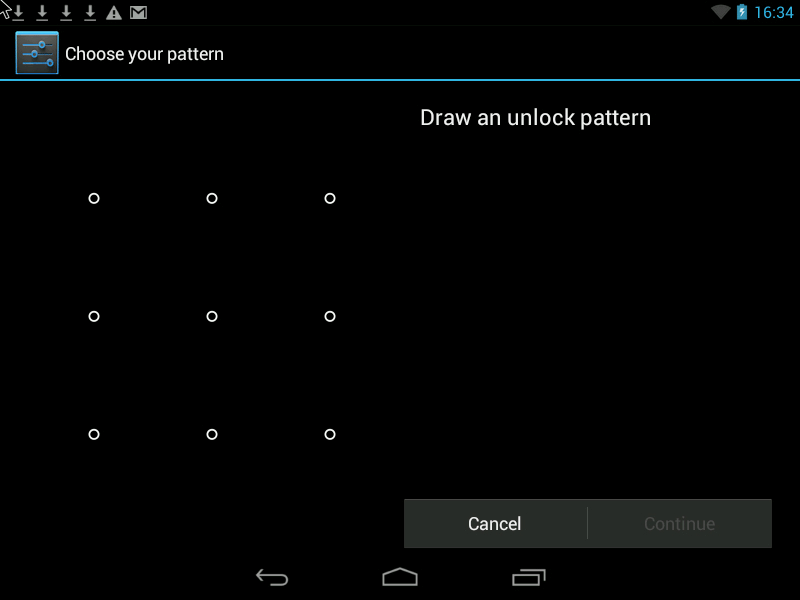
Er zijn twee manieren om de beveiliging te verbeteren.
1. Vergroot het invoerveld van de Pattern-toets. Het kan variëren van 3x3 pixels op het scherm tot 6x6 (Android 4.2 is te vinden in sommige modellen, afhankelijk van de Android-versie en het telefoonmodel).
2. Verberg de weergave van punten en het "pad" van het patroon op het smartphonescherm zodat het onmogelijk is om de sleutel te bekijken.
3. Stel automatische schermvergrendeling in na 1 minuut inactiviteit van de telefoon.
Aandacht!!! Wat gebeurt er als u uw patroon vergeet:
- Het aantal onjuiste pogingen om een patroon te tekenen is beperkt tot 5 keer (in verschillende telefoonmodellen kan het aantal pogingen tot 10 keer zijn).
- Nadat je al je pogingen hebt geprobeerd, maar de patroontoets nog steeds niet correct hebt getekend, wordt de telefoon gedurende 30 seconden vergrendeld. Daarna zult u hoogstwaarschijnlijk een aantal pogingen opnieuw moeten doen, afhankelijk van uw telefoonmodel en Android-versie.
- Vervolgens vraagt de telefoon om de login en het wachtwoord van uw Gmail-account, die is geregistreerd in de Accounts-instellingen van de telefoon.
Deze methode werkt alleen als uw telefoon of tablet is verbonden met internet. Anders deadlock of herstart naar fabrieksinstellingen.
Het gebeurt zo dat de telefoon in de handen van een kind valt - hij begint te spelen, trekt de sleutel vele malen en dit leidt ertoe dat de sleutel wordt geblokkeerd.
PIN Is een wachtwoord dat uit meerdere cijfers bestaat.
Eindelijk, Wachtwoord- de meest betrouwbare bescherming, met de mogelijkheid om letters en cijfers te gebruiken. Als u besluit een wachtwoord te gebruiken, kunt u de optie Telefooncodering inschakelen.
Versleuteling van telefoongeheugen.
Deze functie is inbegrepen in het Android-pakket versie 4.0* en hoger. voor tabletten. Maar deze functie is mogelijk niet beschikbaar op veel budgettelefoons.
Hiermee kunt u het interne geheugen van de telefoon coderen zodat deze alleen toegankelijk is met een wachtwoord of pincode. Versleuteling helpt bij het beschermen van informatie op uw telefoon in het geval C
gerichte diefstal. Aanvallers kunnen op geen enkele manier toegang krijgen tot uw gegevens vanaf de telefoon.
Een vereiste voor het gebruik van codering is het instellen van een schermvergrendeling met een wachtwoord.
Deze methode wordt gebruikt om de gebruikersgegevens op te slaan die zich in het geheugen van de telefoon bevinden, bijvoorbeeld het telefoonboek, browserinstellingen, wachtwoorden die op internet worden gebruikt, foto's en video's die de gebruiker met de camera heeft ontvangen en niet naar de SD-kaart heeft overgebracht.



- SD-kaartcodering is ingeschakeld als een aparte optie.
- Het coderen van het geheugen kan tot een uur duren, afhankelijk van de hoeveelheid geheugen op uw apparaat. De telefoon kan niet worden gebruikt tijdens de codering.
Wat als u uw wachtwoord bent vergeten?
Wachtwoordherstel is in dit geval niet mogelijk. U kunt uw telefoon of tablet een volledige RESET maken, d.w.z. Android opnieuw installeren, maar de gebruikersgegevens van het telefoon- of tabletgeheugen worden gewist. Dus als een aanvaller het wachtwoord om de telefoon te ontgrendelen niet weet, kan hij het niet gebruiken. Het is ook onmogelijk om gegevens uit het telefoongeheugen te bekijken met andere programma's door de telefoon op een computer aan te sluiten, omdat al het interne geheugen gecodeerd is. De enige manier om de telefoon weer aan het werk te krijgen, is door hem opnieuw te formatteren.
Let op, de volledige coderingsfunctie is alleen aanwezig vanaf Android OS 4.0 - 4.1 en is mogelijk afwezig op sommige telefoonmodellen. Meestal te vinden in telefoons van Samsung, HTC, LG, Sony. Sommige Chinese modellen hebben ook een coderingsfunctie. Op sommige telefoons bevindt deze functie zich in het gedeelte "Geheugen".
nadelen:
- Je zult constant een vrij complex wachtwoord moeten invoeren (6-10 tekens), zelfs als je alleen wilt bellen. Hoewel het mogelijk is om een lang tijdsinterval (30 minuten) in te stellen waarin het wachtwoord niet wordt gevraagd wanneer het telefoonscherm wordt ingeschakeld. Op sommige telefoonmodellen kan de minimale wachtwoordlengte 3 tekens of meer zijn.
- Op sommige telefoonmodellen is het niet mogelijk om versleuteling uit te schakelen als u wilt afmelden voor het permanent invoeren van uw wachtwoord. Versleuteling wordt alleen uitgeschakeld door de telefoon terug te zetten naar de fabrieksinstellingen en alle gegevens te verwijderen.
Externe SD-kaartcodering
De functie is opgenomen in het standaard Android 4.1.1-pakket voor tablets. Afwezig in veel budget builds.
De functie biedt betrouwbare bescherming van gegevens op een externe SD-kaart. Hier kunnen persoonlijke foto's, tekstbestanden met commerciële en persoonlijke informatie worden opgeslagen.
Hiermee kunt u bestanden op de SD-kaart versleutelen zonder hun namen en bestandsstructuur te wijzigen, terwijl de voorbeeldweergave van grafische bestanden (pictogrammen) behouden blijft. De functie vereist dat een vergrendelingswachtwoord wordt ingesteld op een display met een lengte van minimaal 6 tekens.




Het is mogelijk om encryptie te annuleren. Wanneer het wachtwoord wordt gewijzigd, wordt het automatisch opnieuw versleuteld.
Als de gebruiker de geheugenkaart kwijt is, kunnen de versleutelde bestanden niet via de kaartlezer worden gelezen. Zet je hem op een andere tablet met een ander wachtwoord, dan zijn de versleutelde gegevens ook niet uit te lezen.
Andere versleutelingseigenschappen:
- Transparante encryptie. Als de kaart in de tablet is geplaatst en de gebruiker het scherm heeft ontgrendeld met een wachtwoord, ziet elke toepassing de bestanden in ontsleutelde vorm.
- Als je de tablet via een USB-kabel op een computer aansluit, kunnen de versleutelde bestanden ook op de computer worden uitgelezen door eerst de kaart te ontgrendelen vanaf het scherm van het mobiele apparaat.
- Als u andere niet-versleutelde bestanden naar de kaart schrijft via de kaartlezer, worden deze ook versleuteld nadat de kaart in de tablet is geplaatst.
- Als u een gecodeerde kaart heeft, kunt u het vergrendelingswachtwoord niet annuleren.
- De gegevens zijn versleuteld op bestandsniveau (de namen van de bestanden zijn zichtbaar, maar de inhoud van het bestand is versleuteld).
Nadeel van het programma:O Afwezig in de meeste Android-assemblages.
Benadrukt moet worden dat de beste gegevensbeveiliging een volledige kopie ervan op uw computer is in Een smartphone is een nogal kwetsbaar apparaat van klein formaat, wat betekent dat er altijd een kans is op breuk of verlies.
De bruikbaarheid van een veilige smartphone verbeteren
Het volledig coderen van uw telefoon biedt het sterkste beschermingsniveau, maar het constant invoeren van een 6-cijferig wachtwoord maakt het moeilijk te gebruiken. Maar er is een oplossing.
In het Android-systeem sinds versie 4.2 * is het mogelijk om sommige applicaties \ widgets naar het vergrendelscherm te brengen, en zo kunt u eenvoudige acties uitvoeren zonder de telefoon permanent te ontgrendelen (zonder een wachtwoord van 6 cijfers in te voeren).
resultaten:
- De ingebouwde en gratis functies om je telefoon te beschermen zijn zeer betrouwbaar. Ze zijn in staat om de contacten van de gebruiker, zijn correspondentie en oproepen, accounts in verschillende programma's en netwerken, evenals bestanden en mappen die zich zowel in het geheugen van de telefoon als op een verwijderbare SD-kaart bevinden, te beschermen tegen nieuwsgierige blikken.
- Voordat u een telefoon koopt, moet u zich ervan vergewissen hoe de vereiste bescherming werkt in dit specifieke telefoonmodel: de vereiste om een te complexe pincode of wachtwoord te gebruiken op het vergrendelscherm (patroon is niet geschikt), de onomkeerbaarheid van codering van de interne geheugen van de telefoon, dat wil zeggen de enige manier om codering uit te schakelen, is door uw telefoon volledig opnieuw in te stellen.
- Belangrijk! Zorg ervoor dat als u uw wachtwoord of patroon bent vergeten, u de toegang tot de telefoon kunt herstellen, of dat u eenvoudig de telefooninstellingen en informatie kunt herstellen voor het geval u een harde reset moet uitvoeren (de telefoon terugzetten naar de fabrieksinstellingen met verlies van alle gegevens).
- Het is alleen nodig om een reservekopie van vertrouwelijke gegevens op uw pc, dvd of in de cloud op te slaan.
De muren van een kamer decoreren met sierpleister betekent kiezen voor een hoogwaardig, duurzaam bekledingsmateriaal. Om het werk er echter echt interessant uit te laten zien en duurzaam te zijn, is een meester-decoratieve pleister nodig. Het heeft geen zin om zelfstandig met dit decorstuk te werken, want het werk vereist speciaal gereedschap en natuurlijk de vaardigheden van een professional.
Hoe u informatie op uw telefoon kunt beschermen
Persoonlijke gegevens die op de telefoon zijn opgeslagen, zijn vrij kwetsbaar voor internetfraudeurs, evenals voor fraudeurs die met mobiele telefoons werken. In de regel is het veel moeilijker om gegevens van een computer te stelen dan van een telefoon. En als de computer thuis is, en het is bijna onmogelijk om hem te verliezen, dan is het heel gemakkelijk om een mobiele telefoon te verliezen, en dan is alles in handen van de fraudeurs zelf. Daarom, om te begrijpen
hoe informatie te beschermen?in een mobiele telefoon om Android , volg de onderstaande instructies.1). De contacten in het telefoonboek zijn belangrijk genoeg om te bewaren. Nu, zelfs als u uw mobiele telefoon verliest, is het gemakkelijk om deze te herstellen via sociale netwerken, maar niet alle contacten kunnen er zijn. Daarom is een betrouwbaardere bron van bewaring het gegeven zelf
Google ... Controleer bij het toevoegen van een contactpersoon aan uw telefoon of deze ook in uw account is opgenomen Google ... Zelfs als je je telefoon verliest, kun je ze allemaal gemakkelijk herstellen. Het enige waar u als het ware rekening mee moet houden, is dat de telefoon toegang tot internet moet hebben, dus u moet ofwel het mobiele internet configureren of verbinding maken met een beschikbaar Wifi hotspot.2). Niethet minder belangrijke punt is om het sms-bericht op te slaan. Omdat sms in sommige gevallen wachtwoorden, belangrijke gegevens of gewoon leuke sms'jes bevat, moet u deze ook beveiligen. Hiervoor zijn er speciale programma's, en een van de beste is de applicatie SMS-back-up +. Het is heel gemakkelijk te gebruiken en nogmaals, alle informatie kan worden opgeslagen op Google account.
Dus installeer en voer het programma uit. Zoek in het venster dat verschijnt het gedeelte "Verbinding";

Klik in de melding die verschijnt op de knop "Ok";

Voer nu gegevens in van uw Google -account, waardoor het wordt ingevoerd;

Geef het programma vervolgens toegang tot uw e-mail;

Nu kunt u de berichten voor de eerste keer opslaan, of u kunt het later doen;

Zo wordt de koppeling met het account voltooid. Op dit punt kan de configuratie van het programma als voltooid worden beschouwd. Als u het bericht nu wilt opslaan, klikt u op de functie "Back-up", of om te herstellen, klikt u op "Herstellen".
3). Toepassingen opslaan. Helaas het systeem Android is zo gerangschikt dat om applicaties op te slaan die je nodig hebt om Wortel ... Als je het niet hebt, kijk dan op internet hoe je het kunt krijgen, en als het al is geconfigureerd, doe dan gewoon zoals in de onderstaande beschrijving.
Er is een heel goed programma voor het opslaan van applicaties genaamd Titanium-back-up ... In zijn klasse wordt het (het programma) als een van de beste beschouwd en heeft het een hoge beoordeling op Google Play.
Dus installeer en voer de app uit. Onmiddellijk zal het programma om de rechten vragen om Wortel , dienovereenkomstig moet u ze goedkeuren. Klik nu in de rechterhoek (helemaal bovenaan) op het bijbehorende pictogram;

En in het venster dat verschijnt, vinden we het item "Back-up". Het staat helemaal onderaan, dus je zou in dit venster naar beneden moeten scrollen. Klik vervolgens op het subitem dat in de afbeelding wordt aangegeven door een gemarkeerde rode rechthoek.

Vervolgens verschijnen alle applicaties die beschikbaar zijn voor back-up op het telefoonscherm. U kunt specifieke toepassingen selecteren, of u kunt ze allemaal tegelijk selecteren. Vink na de selectievakjes het vakje in de rechterbovenhoek aan.

Daarna begint de back-up, wat relatief lang duurt, dus leg je telefoon opzij en wacht tot het signaal is voltooid.

Van sommige toepassingen kan ook zelf een back-up worden gemaakt. Om dit te doen, hebben ze geen programma's nodig, ze vragen alleen toestemming om toegang te krijgen tot het account Google , en zijn daar onafhankelijk gereserveerd.
4). Bescherm foto's, video's, muziek en meer. Er zijn veel toepassingen beschikbaar om u te helpen uw bestanden te beschermen of er een back-up van te maken. De meest populaire toepassing voor het uitvoeren van een dergelijke bewerking is: Dropbox ... In feite slaat dit programma geen bestanden op de telefoon op, maar op een van de servers op internet. Daarom, dankzij de installatie Dropbox , bestanden zijn toegankelijk zowel vanaf uw thuiscomputer als vanaf andere apparaten waarop wordt uitgevoerd Android of iOS ... Om dit te doen, hoeft u zich alleen maar te registreren op de hoofdwebsite van het programma en zo uw eigen account aan te maken. Wanneer u nu bestanden aan het programma toevoegt, verschijnen dezelfde bestanden op de computer en worden ze meteen tegelijkertijd gedownload. Wat doet het? - Dit betekent dat zelfs als u uw telefoon verliest, de bestanden op de server blijven staan.
Het tweede, niet minder handige programma is Mapsynchronisatie die bestanden met veel services kan synchroniseren. Onder dergelijke diensten, nogmaals: DropBox evenals LiveDrive, Amazon, FTP en vele anderen. Synchronisatie wordt uitgevoerd in twee klikken en de bestandsbeheerder maakt het navigeren door de applicatie gemakkelijker. U hebt dus gezien hoe u informatie kunt beschermen en op welke manieren u een back-up van bestanden op uw telefoon kunt maken.
Hecht u veel waarde aan uw persoonlijke gegevens en bestanden op uw smartphone of tablet? Android biedt meerlaagse bescherming waarmee u de inhoud van uw apparaat kunt beschermen.
Stel je hebt een Android-smartphone of -tablet en deze is ineens gestolen... Het verlies van je favoriete mobiele apparaat is natuurlijk al een groot verlies, maar ook absoluut al je bestanden en gegevens komen beschikbaar voor de aanvaller, als je liever vertrouwelijke informatie of creditcardgegevens erbij, dan is dit een tastbaar verlies! In dit artikel zal ik oplossingen bieden om uzelf te beschermen tegen het in verkeerde handen vallen van persoonlijke informatie.
Google-account verbonden
Het leek te maken te hebben met het hebben van een Google-account? Als u uw Google-account koppelt, kunt u de apparaatbeheerservice gebruiken en Android op afstand detecteren, blokkeren of al uw persoonlijke gegevens verwijderen, het enige is dat u internet altijd moet hebben ingeschakeld.

Beschermde schermvergrendeling
Ongetwijfeld blokkeren of verwijderen van alle informatie op afstand, een geweldige manier om informatie te beveiligen, maar als het apparaat op een eenvoudige, gebruikelijke manier wordt geblokkeerd

de aanvaller heeft de tijd om het internet snel uit te zetten en dan kun je niets meer verwijderen. Een veiligere manier om te blokkeren is het overwegen waard. In Instellingen -> Scherm vergrendelen -> Schermbeveiliging -> Schermvergrendeling

het is mogelijk om andere methoden van blokkeren te kiezen, veiliger:
- Schuifregelaar - regelmatig blokkeren
- Gezichtscontrole - ontgrendel het scherm door uw gezicht weer te geven (onbetrouwbaar, uw afgedrukte foto van een gezicht of video is voldoende)
- Patroon - voer een geheim patroon in (meest betrouwbaar)
- PIN (geen SIM) - voer een numeriek wachtwoord in om te ontgrendelen (beveiligd)
- Wachtwoord - voer een alfanumeriek wachtwoord in (sterk)

pincode simkaart
Omdat we al over beveiliging zijn begonnen, is het de moeite waard om ook de pincode op de simkaart in te schakelen, zodat je het apparaat kunt blokkeren, zelfs in het stadium van het inschakelen. Ook kunt u er met de pincode op de simkaart zeker van zijn dat niemand deze kan gebruiken en de gegevens op de kaart kunnen opslaan. Ga naar het menu om de pincode op de simkaart in te schakelen Instellingen -> Beveiliging -> Vergrendeling configureren -> Simkaartvergrendeling

Bestanden verbergen
Natuurlijk zal deze methode niet 100% beschermen tegen de aanvaller, maar je kunt ze in ieder geval voor een bepaalde periode onzichtbaar houden. Zie het speciale artikel over het verbergen van gegevens voor meer informatie over het verbergen van bestanden.
Data encryptie
Met deze methode kunt u er 100% zeker van zijn dat uw gegevens niet in verkeerde handen vallen en dit is waarom: als de aanvaller de pincode van de simkaart niet heeft gekraakt en deze heeft weggegooid, of als hij de geheugenkaart heeft gestolen , dan worden al deze bestanden versleuteld en kunnen ze ze niet gebruiken. Daarom geeft de methode voor gegevenscodering, samen met de vorige methoden, het beste effect. Om codering in te schakelen, gaat u naar Instellingen -Beveiliging- Gegevens versleutelen, laadt u het apparaat op en start u het proces. Let op: het proces kan niet worden onderbroken en duurt minimaal een uur!

Hoe u het leven een beetje gemakkelijker kunt maken - Smart Lock
Natuurlijk is de beveiliging van persoonlijke informatie goed, maar soms wordt het gek om wachtwoorden in te voeren! Met Android 5.0 Lollipop heeft Google een nieuwe Smart Lock-functie geïntroduceerd. De betekenis van deze Smart Lock-functie is om het leven gemakkelijker te maken zonder dat u opnieuw een wachtwoord of sleutel hoeft in te voeren. Lees meer in een speciaal artikel over Smart Lock.
Applicatie vergrendeling
Stel dat u een vriend uw Android-smartphone of -tablet moet geven, maar dat u niet wilt dat hij naar andere toepassingen gaat en persoonlijke informatie ziet. Sinds Android 5.0 Lollipop heeft Google een nieuwe functie toegevoegd “ blokkeren in de applicatie»Hiermee kunt u één enkele applicatie op het scherm vastzetten zonder deze op een standaard manier te kunnen afsluiten.
Hoe schakel ik in-app-vergrendeling in?
Ga naar Instellingen -> Veiligheid -> Applicatie vergrendeling

Om deze functie nu te activeren, drukt u op de knop "bekijk alle actieve applicaties" (vierkantje) en drukt u op de pin-knop op de gewenste applicatie. Om deze functie te beëindigen, drukt u op de knop "blader door alle actieve applicaties" en "terug".

U kunt zien hoe deze functie in het algemeen werkt in de onderstaande video.






